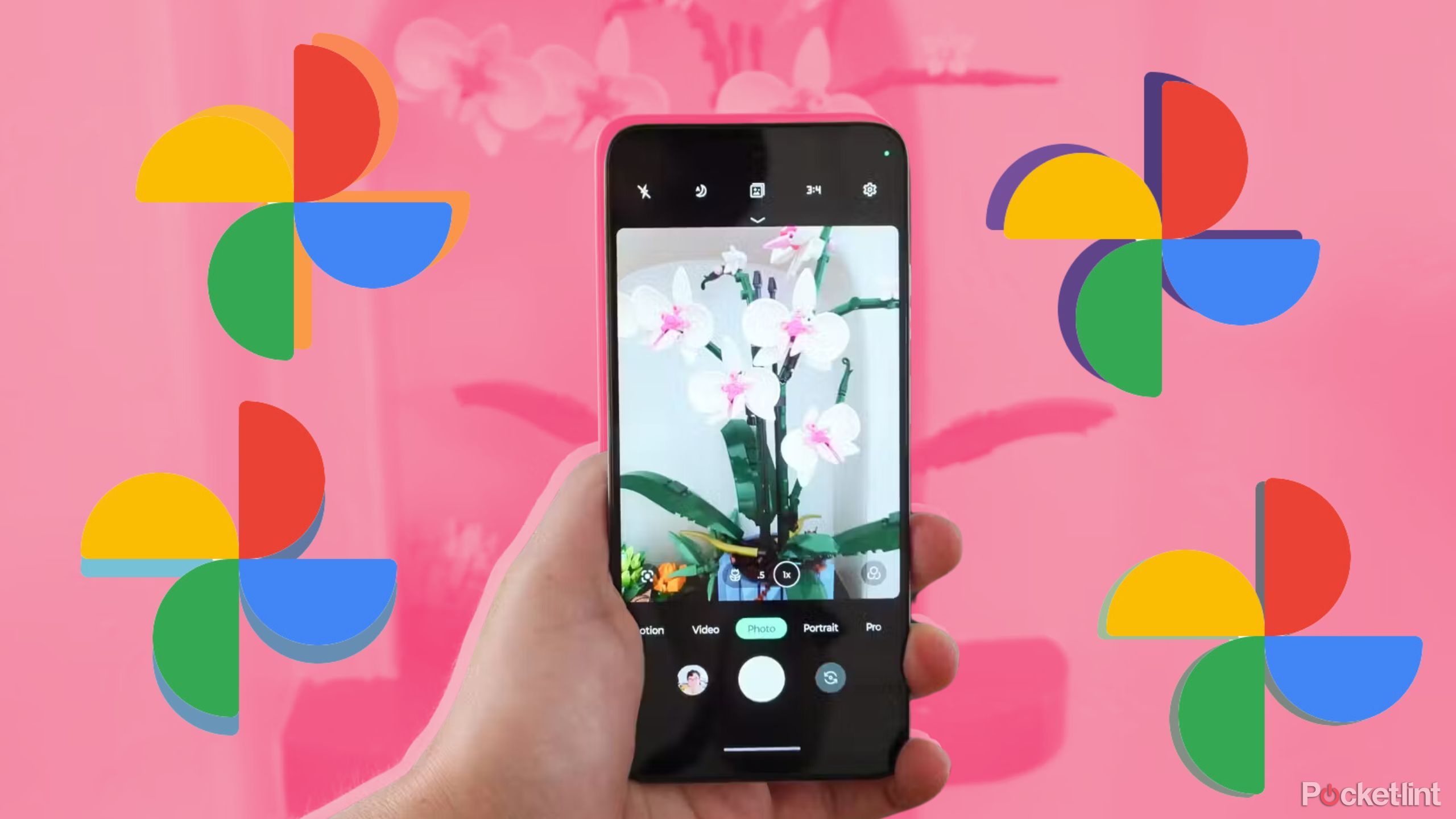
Estás en medio de una conversación de texto con alguien y te das cuenta de que necesitas enviarle una foto que guardaste en tu teléfono hace mucho tiempo. ¿Cuál es la mejor manera de encontrarlo? Si eres como mucha gente, haz scroll. Y desplácese. Y desplázate un poco más hasta que encuentres lo que crees que es el mes o año en que se tomó la foto. Tal vez solo necesites ir a tu Instagram y buscar la fecha. Organizar su biblioteca de fotos puede parecer abrumador, pero hay formas de hacerlo más fácil, especialmente en Google Photos. Google Photos puede ingresar el carrete de su cámara o las fotos que cargue desde su teléfono, computadora o cualquier otro lugar a su cuenta de Google. Es fácil compartir un álbum en Google Fotos, por lo que las personas pueden enviarte un álbum completo y tú puedes guardarlo en tu cuenta. Esto puede provocar la acumulación de muchas imágenes. Estas imágenes son recuerdos, capturas de pantalla, inspiraciones de estilo y mucho más. Gemini relacionado hará que buscar en tu abrumadora biblioteca de Google Photos sea repentinamente fácil. Buscar entre años de tus fotos personales pronto podría ser muy fácil. Anteriormente usaba el carrete de la cámara de mi iPhone para almacenar todas mis fotografías. Pero encontrar una foto exacta fue difícil, incluso si la había agregado a favoritos o capturas de pantalla u otro álbum. Me resultó mucho más fácil organizar las imágenes en Google Photos, especialmente mis fotos del trabajo. Así es como pude tomar muchas fotografías y hacerlas más fáciles de clasificar. Crear álbumes específicos Esta es una función básica para la mayoría de las aplicaciones de cámara. Tomo muchas fotografías en mi teléfono por motivos de trabajo. Ya sea que esté tomando capturas de pantalla para una aplicación sobre la que estoy escribiendo una historia, grabando videos para una reseña de un producto o simplemente tomando fotografías para agregarlas a una historia sobre un dispositivo que estoy destacando, estoy constantemente tomando fotografías. Pero luego se intercalan con las fotografías que tomo por motivos personales, como las de mi perro y mi familia. Como puedes imaginar, también tengo un montón de fotos de ellos. Relacionado ¿Las fotos de tu iPhone 15 se ven grises y fantasmales? Pruebe estas 6 soluciones. Probé estos trucos que aprendí en la sección de comentarios de TikTok y algunos realmente funcionaron. Estaba luchando por desplazarme por todas estas fotos de enchufes inteligentes, cerraduras de puertas inteligentes y videos de mí sosteniendo productos aleatorios para exhibirlos y encontrar el que quería enviarle a mi mamá del atuendo del día de mi hija. Entonces organicé todas mis fotos de Pocket-lint en su propio álbum. Simplemente los revisé, los seleccioné todos y los puse en su propio álbum. Lo etiqueté como Pocket-lint para saber exactamente lo que contenía, en caso de que quisiera usar algunas de estas fotos en otro álbum. Me encanta que me dice automáticamente cuál es el rango de fechas de las fotos, así sé cuándo comencé a tomar fotos para Pocket-lint y cuándo fue la foto más reciente que tomé. Si bien esta no es una idea revolucionaria, poner fotos en álbumes específicos para organizarlas es efectivo. Filtrar por fecha El botón de desplazamiento está activado. Si realmente sabe cuándo se tomó una determinada fotografía que está buscando, puede desplazarse por fecha. Esta es una herramienta ingeniosa que puede ayudarle a determinar rápidamente una hora y una fecha. Hay un botón de desplazamiento rápido en el lado derecho que puede mover las fotos hacia arriba y hacia abajo más rápido que simplemente deslizar el dedo hacia arriba y hacia abajo en su teléfono. Puede llevarlo al comienzo de sus imágenes en uno o dos segundos. Relacionado 4 inteligentes herramientas de edición de IA que llegarán a Google Photos para que todos las usen Todos los usuarios de Google Photos pronto podrán usar IA para editar sus imágenes, gracias a funciones como Magic Editor, Photo Unblur y Magic Eraser. El botón incluso tiene una sensación de estruendo, ya que hace clic en diferentes fechas y meses. Su filtro se puede configurar para día, mes y año, lo que le permite ser específico o amplio. Sabía que quería ver fotos de un cumpleaños anterior, así que rápidamente me desplacé hasta el año y mi cumpleaños en cuestión de segundos. Esto ahorra mucho movimiento a los pulgares. Ordenar por persona Incluso funciona para mascotas Pocket-lint Otra excelente manera de organizar fotos en Google Photos es por persona. Google utiliza su tecnología para identificar las caras en tus fotos y puede sincronizarlas en carpetas en miniatura. Incluso funciona para mascotas, como puedes ver en mi carpeta para mi perro, Bailey. Si permites que Google Photos escanee las fotos, puede publicar varias carpetas diferentes, para que puedas buscar por persona individualmente para encontrar la foto que estás buscando. 0:56 Relacionado Esta función de Samsung One UI es un truco de Photoshop que todos necesitan saber. Con Image Clipper, la aplicación Galería en los teléfonos Samsung permitirá eliminar objetos de su fondo sin necesidad de habilidades de edición de fotografías. Un subconjunto de esto es que puede hacer clic en uno de los íconos de imagen etiquetados para una persona o animal en una foto y puede ordenar dentro de la carpeta. Le permitirá hacer clic en un botón de filtro y ordenar por fotos de Bailey + Chris y luego aparecerán fotos mías y de Bailey juntos, en lugar de solo fotos mías o solo fotos de Bailey. Esto funciona para cualquier persona para quien tenga una etiqueta especial. Ordenar por ubicación Ver dónde se tomaron las fotos ¿Recuerdas adónde fuiste en un determinado viaje pero no recuerdas cuándo fue ese viaje? Google Photos también te permite buscar por ubicación de las fotos. Tiene los datos de sus fotos para ver dónde se tomó la foto y la completará en un mapa para usted. Eso te permite visitar los lugares en los que has estado y buscar rápidamente las fotos que tomaste en esos lugares. Relacionado Cómo hacer una copia de seguridad de las carpetas bloqueadas de Google Fotos para acceder desde cualquier dispositivo Si desea acceder a sus carpetas privadas desde cualquier lugar, ahora es posible con Google Fotos; obtenga más información aquí. Puede acercar y alejar el mapa para ver ubicaciones exactas, ya que probablemente le mostrará un mapa más amplio para comenzar. Una vez que hagas clic en una ubicación, aparecerá una cuadrícula de fotos con la fecha en que se tomaron esas fotos. Esto es especialmente útil si has tomado fotos en el mismo lugar más de una vez, ya que te muestra las diferentes fotos tomadas en ese lugar. Ordenar por cosas Busque señales de tráfico o la imagen de una bebida que le gustó. Digamos que está buscando inspiración para un pastel de cumpleaños que desea hacer para un miembro de su familia y ha capturado varias imágenes del mismo en el pasado. año. Google Photos puede crear una carpeta de pasteles con su función Ordenar por cosas. De esa manera, verás todas las fotos de pasteles que hayas tomado en un solo lugar. Esto funciona para muchos objetos, como puedes ver, los míos estaban catalogados como vino, puentes y rascacielos. Puede ajustar cuáles desea ver con regularidad y cuáles realmente desea utilizar. Pero esta es otra característica intuitiva que ofrece Google Photos que te permite minimizar el caos masivo de tu biblioteca de fotos. Además, puedes utilizar Gemini AI para nombrar los álbumes, de modo que no tengas que pensar en nombres para cada uno. Relacionado ¿Cómo recuperar fotos, videos e historias de Instagram eliminados recientemente? ¿Te arrepientes de haber eliminado ese Instagram? Aquí se explica cómo recuperarlo. Bonificación: uso de IA para organizar Este es el comienzo de cómo Gemini ayudará en Google Photos Mientras estás armando un álbum de fotos, esta ventana emergente es algo que es posible que veas. Una función experimental que ofrece Google Photos se realiza con Google Labs. Gemini es una característica que funciona con esto, mirará tus fotos y las resumirá en un título. Sí tiene en cuenta que puede aparecer un título incorrecto y que puede activar y desactivar esta función. Relacionado Agregué Gemini a mi navegador Chrome. Así es como usted también puede hacerlo. Agregar la IA Gemini de Google a mi navegador generó algunos cambios eficientes que ni siquiera sabía que necesitaba. Pero es una forma genial de seguir organizando tus fotos en Google Photos.

Deja una respuesta